Из-за некоторых неприятных действий вам может потребоваться время от времени заблокировать пользователя. Вы когда-нибудь задумывались об этом?

Ваша первоначальная мысль, вероятно, — удалить учетную запись пользователя. Однако вы потеряете пользовательский материал.
Если вы принимаете гостевые публикации и через несколько дней обнаруживаете, что пользователь занимается преступной деятельностью, вы, естественно, рассмотрите возможность удаления учетной записи.
Вам следует заблокировать пользователя WordPress, не удаляя его учетную запись, а не удаляя контент.
Создавайте потрясающие сайты
С лучшим бесплатным конструктором страниц Elementor
Начать сейчасВ этом уроке вы изучите простейшую технику выполнения этой задачи.
Почему заблокировать лучше, чем удалить пользователя?
Просто удалив их учетную запись, вы можете с легкостью ограничить пользователей на своем веб-сайте WordPress.
Тем не менее, чтобы удалить учетную запись пользователя в WordPress, вам необходимо передать все его материалы другому пользователю. Это изменит информацию об авторе статей.
Изменение пароля и адреса электронной почты пользователя путем обновления его профиля пользователя является одним из решений этой проблемы. В результате они не смогут войти в систему, и их доступ будет заблокирован. Но это также изменит их изображение в Граватаре.
В блогах, форумах и веб-сайтах сообществ с несколькими авторами очень полезна возможность отключить пользователя, не удаляя его учетную запись.
Давайте теперь рассмотрим, как быстро заблокировать пользователя WordPress, не удаляя его учетную запись.
Блокировка пользователя путем понижения его роли
Вы можете предоставить каждому пользователю отдельную роль, используя надежную систему управления пользователями, которая поставляется с вашим веб-сайтом WordPress.
Понижение роли пользователя WordPress — один из способов их блокировки. Это ограничит их возможности после входа, но не помешает им получить доступ к вашему веб-сайту WordPress. Вместо этого используйте методы 2 или 3, если вы вообще не хотите, чтобы они могли войти в систему.
Понижение роли пользователя до подписчика
Роль пользователя можно изменить на «Подписчик». После входа в систему у них будет ограниченный доступ к административной области WordPress. Их единственный контроль будет над предпочтениями пользователя, такими как имя и цветовая схема администратора.
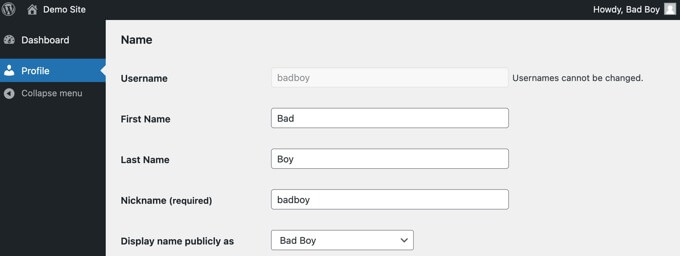
Однако, если человек разместил сообщение на вашем сайте, это может стать проблемой. Они могут изменить свое имя на что-нибудь уничижительное, если хотят вызвать проблемы; это приведет к тому, что их оскорбительное имя будет появляться во всех их сообщениях на вашем сайте.
Понижение роли пользователя до «Нет роли для этого сайта»
«Нет роли для этого сайта» — это предпочтительная роль, которую можно назначить пользователям, которых вы хотите заблокировать.
Они не попадут в раздел администратора после входа в систему. Если они попытаются перейти туда, будет отображено уведомление об ошибке, объясняющее, что у них нет доступа.

Сначала перейдите на страницу «Пользователи »Все пользователи» в вашей административной области.
Затем вам необходимо нажать ссылку «Изменить» рядом с пользователем, учетную запись которого вы хотите заблокировать.
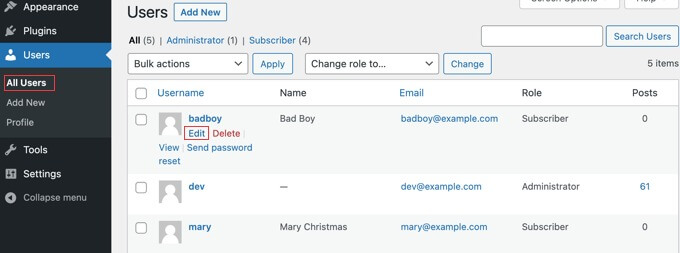
Теперь вам нужно перейти к настройке «Роль» и щелкнуть раскрывающееся меню рядом с «Нет роли для этого сайта», чтобы сделать свой выбор.
Затем, чтобы сохранить настройки, нажмите кнопку «Обновить пользователя» внизу страницы.
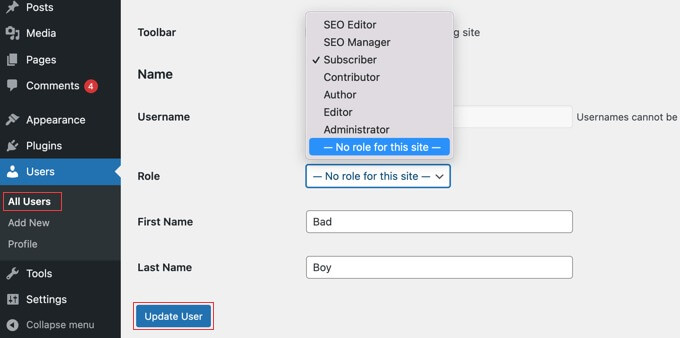
На вашем веб-сайте WordPress пользователь больше не сможет получить доступ к настройкам администратора.
Просто повторите эти процедуры, чтобы назначить пользователю прежнюю роль, если вы когда-нибудь захотите его разблокировать.
Блокировка пользователя WordPress с помощью плагина блокировки учетной записи пользователя
Использование плагина ProfilePress , формы регистрации пользователя WordPress, формы входа и плагина премиум-членства — это один из способов ограничить пользователя в WordPress. Также включен плагин User Moderation, который позволяет блокировать и разблокировать пользователей по мере необходимости.
Перейдите в ProfilePress > Дополнения > Модерация пользователей, чтобы активировать плагин. Включите модерацию пользователей, прокрутив до него.
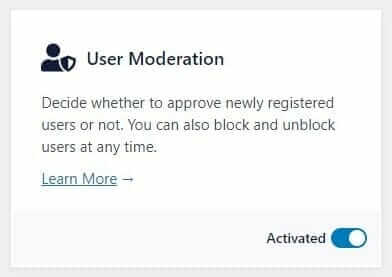
После активации дополнения вы получите уведомление по электронной почте о каждой регистрации пользователя и сможете решить, принять или отклонить пользователя. Кроме того, новые учетные записи пользователей будут находиться в состоянии ожидания до тех пор, пока вы не примете или не отклоните их.
Теперь мы увидим, как заблокировать пользователя в WordPress с помощью дополнения User Moderation:
Войдите в свою панель управления WordPress и выберите «Пользователи» > «Все пользователи».
Чтобы заблокировать или разблокировать пользователя, найдите его и наведите указатель мыши на его имя пользователя.
Нажмите кнопку «Заблокировать» на кнопках действий пользователя.
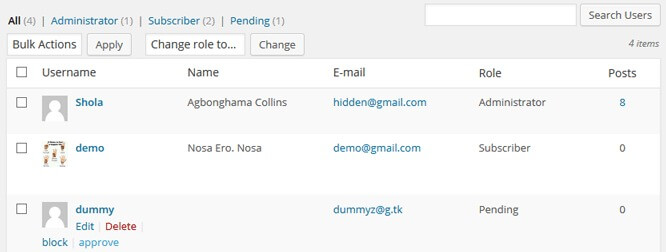
Доступ пользователя к вашему сайту теперь будет запрещен. Хотя они не смогут войти в систему или просмотреть какие-либо материалы на вашем веб-сайте, у них все равно будет активная учетная запись.
Очень важно помнить, что когда вы заблокируете человека таким образом, он будет проинформирован о ситуации.
Выполните те же процедуры, что и выше, и нажмите «Разблокировать», чтобы разблокировать пользователя. Теперь пользователь может снова посетить ваш сайт.
Подведение итогов
Блокировка пользователя может быть полезной альтернативой полному удалению его учетной записи. Это позволяет вам ограничить их доступ без потери данных их учетной записи. Методы, описанные в этом посте, такие как ограничение доступа автора и использование такого плагина, как ProfilePress , позволяют легко и быстро заблокировать возможность пользователя входить в систему или оставлять комментарии. С помощью нескольких простых шагов вы можете прекратить деструктивное поведение, не прибегая к окончательному удалению учетной записи. Внедрение блокировки на раннем этапе может предотвратить эскалацию мелких проблем и сохранить конструктивный вклад вашего сообщества. В целом, блокировка дает вам больше возможностей модерировать сайт без потери пользовательских данных.





